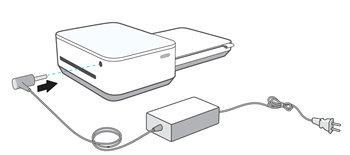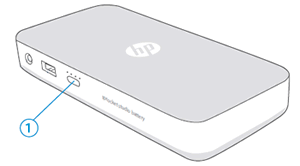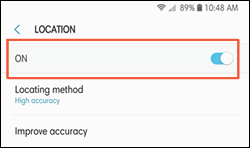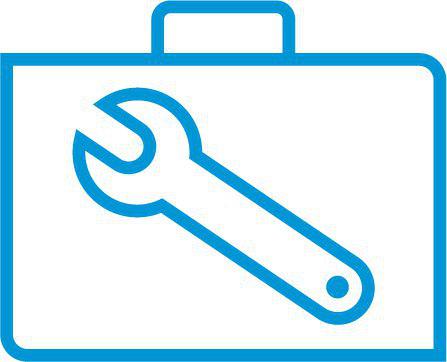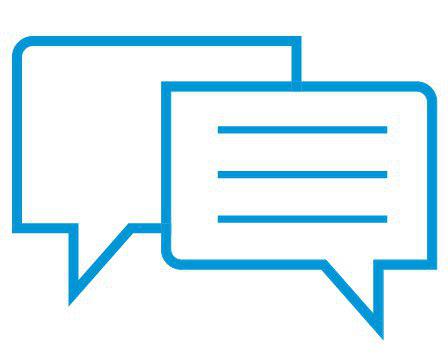客戶支持-知識庫
HP Sprocket Studio-打印機無法連接或打印
步驟1:開啟打印機
打印機可能已自動關閉。 確保在HP徽標朝下的狀態下將10厘米x 15厘米(4英寸x 6英寸)HP Sprocket Studio照片紙裝入紙盒,然後打開打印機電源.
-
如果打印機連接或打印,請繼續進行下一步以更改“自動關閉”設置。
-
如果打印機沒有連接或打印,請嘗試重新連接並打印。 如果問題仍然存在,請跳至檢查電源連接步驟。
步驟2:更改自動關閉設置
在HP sprocket應用中,更改打印機自動關閉的時間.
-
在您的移動設備上,打開HP sprocket應用程序.
-
點按 菜單圖標
 ,然後點擊 鏈輪.
,然後點擊 鏈輪. -
輕敲 管理打印機,確保已選擇您的打印機,然後點擊 印表機設定.
-
在下面 設置,點擊 自動關閉,然後選擇所需的設置.
如果問題仍然存在,請繼續執行下一步.
步驟3:檢查電源連接
打印機可能沒有足夠的電源。 檢查電源線或HP Sprocket Studio移動電源的連接(可選).
-
如果您使用的是打印機隨附的電源線,請從打印機和牆壁上斷開電源線的連接。 插座,然後等待30秒鐘以重置打印機並清除所有內部錯誤。 檢查電源線,使 確保將其牢固地連接到電源適配器。 將電源線重新連接到打印機和牆上插座,然後 然後打開打印機。
筆記:
將電源線直接連接至牆壁插座。 連接至電源板可能無法提供足夠的電源.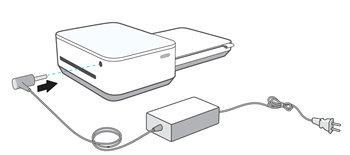
-
如果您使用移動電源,請將電源線連接到移動電源以繼續打印。 完成打印後,從打印機上斷開移動電源,然後為它充電,直到所有四個充電狀態指示燈都變白.
-
充電狀態按鈕和指示燈
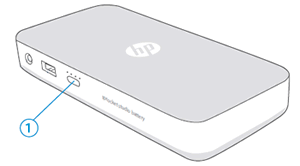
-
如果問題仍然存在,請繼續執行下一步.
第4步:檢查您的移動設備設置
可能未啟用所需的移動設備設置以進行連接和打印。 檢查設置,
然後使用HP sprocket應用程序確認打印機已連接。
-
確保您的移動設備在打印機附近。 藍牙信號會隨著距離而減弱。
-
在您的移動設備上,打開“藍牙設置”菜單,然後確保藍牙為 已啟用。
-
Android設備:在移動設備上,打開 位置或 定位服務菜單,然後確保已啟用該設置。
筆記:
您可以打開位置權限以進行連接和打印,然後在不使用打印機時將其關閉。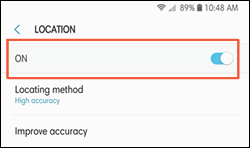
-
在您的移動設備上,打開HP sprocket應用程序。
-
點按 菜單圖標
 , tap 鏈輪,然後點擊 管理打印機.
, tap 鏈輪,然後點擊 管理打印機.-
如果您的打印機顯示,則表明打印機已連接.
-
如果您的打印機未顯示,請點擊 添加新打印機,然後點擊打印機的名稱。
-
如果問題仍然存在,請繼續執行下一步.
步驟5:升級打印機固件
HP會定期發布固件更新。 升級打印機固件可能會解決該問題。
-
如果您使用的是可選的HP Sprocket Studio移動電源,請斷開連接,然後 將電源線連接到打印機和牆上插座。
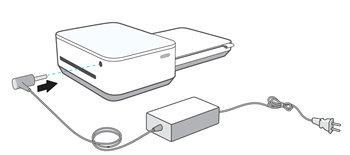
-
打開打印機,然後確保您的移動設備已連接到Internet。
-
在您的移動設備上,打開HP sprocket應用程序.
-
點按菜單圖標
 , 然後點擊 鏈輪.
, 然後點擊 鏈輪. -
輕敲 管理打印機,確保已選擇您的Sprocket,然後點擊 印表機設定.
-
在 打印機設置,查找固件升級.
-
如果顯示固件升級,請點擊獲取固件升級, 按照屏幕上的提示完成更新。 如果問題仍然存在,請繼續執行下一步.
-
如果沒有顯示固件升級選項,則說明固件是最新的。 繼續下一步.
-
步驟6:與HP客戶支持聯繫
如果您完成了上述所有步驟,但問題仍未解決,請與 惠普客戶支持.

 Diagnostic
Diagnostic

 ,然後點擊
,然後點擊